MFA в Azure забезпечує чудовий рівень безпеки
- до виключити користувача з MFA в Azure, перейдіть до Active Directory > Користувачі > Метод автентифікації та вимкніть MFA для певного вибраного користувача.
- Ви також можете створити групу виключення та налаштувати політику її видалення з MFA.
- Прочитайте нижче детальні кроки, надані нашою командою експертів із програмного забезпечення WR.
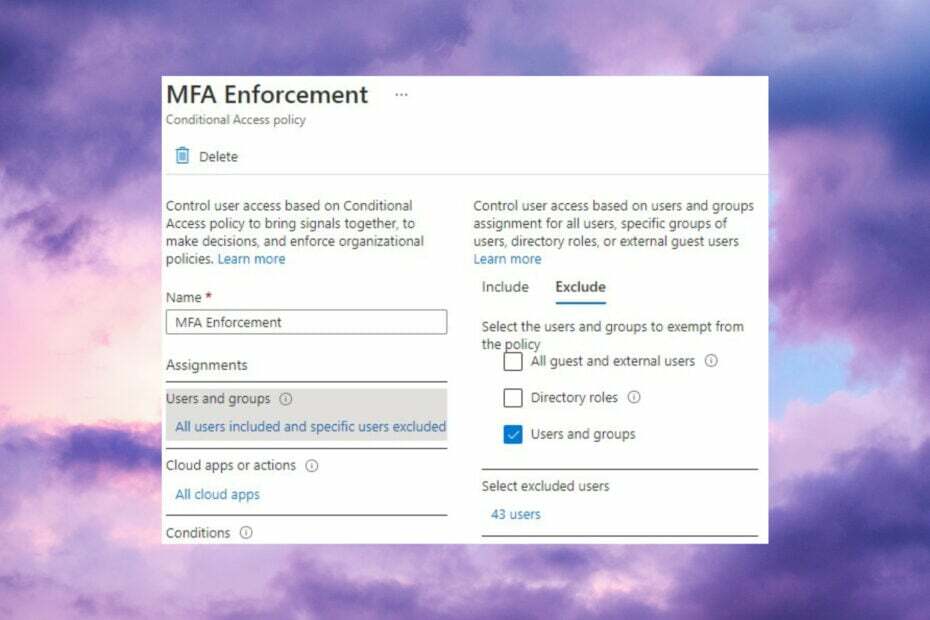
Іноді вам потрібно виключити одного або кількох користувачів із MFA в Azure, оскільки з певних причин вони не можуть використовувати багатофакторну автентифікацію.
Наші експерти з програмного забезпечення WR випробували кілька методів виключення користувачів із політики умовного доступу та виклали їх нижче.
- Як вимкнути MFA для певного користувача в Azure?
- 1. Вимкніть MFA з Azure Active Directory
- 2. Створіть групу виключення та політику
- 3. Використовуйте умовний інструмент "Що, якщо" в Azure
- 4. Вимкнути MFA для кожного користувача в PowerShell
- Як дізнатися, чи зареєстрований користувач у MFA?
Як вимкнути MFA для певного користувача в Azure?
1. Вимкніть MFA з Azure Active Directory
- Відкрийте портал Azure і ввійдіть, використовуючи облікові дані адміністратора.
- Виберіть Azure Active Directory з головного меню.
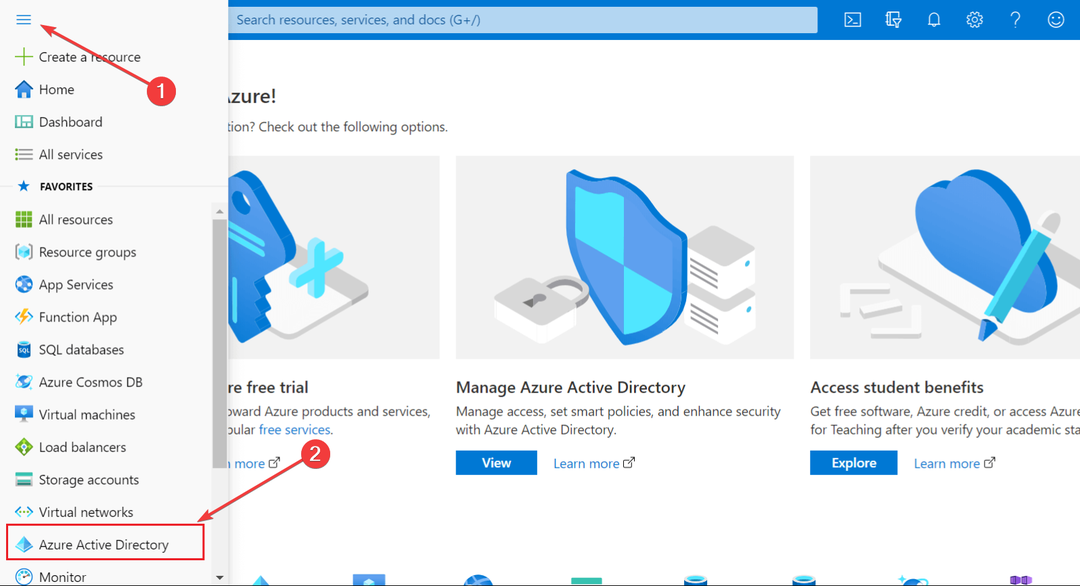
- У новому меню виберіть Користувачі.
- Виберіть користувача, якого потрібно виключити з MFA, переглянувши або здійснивши пошук у списку користувачів, а потім натисніть Метод автентифікації з лівої панелі.
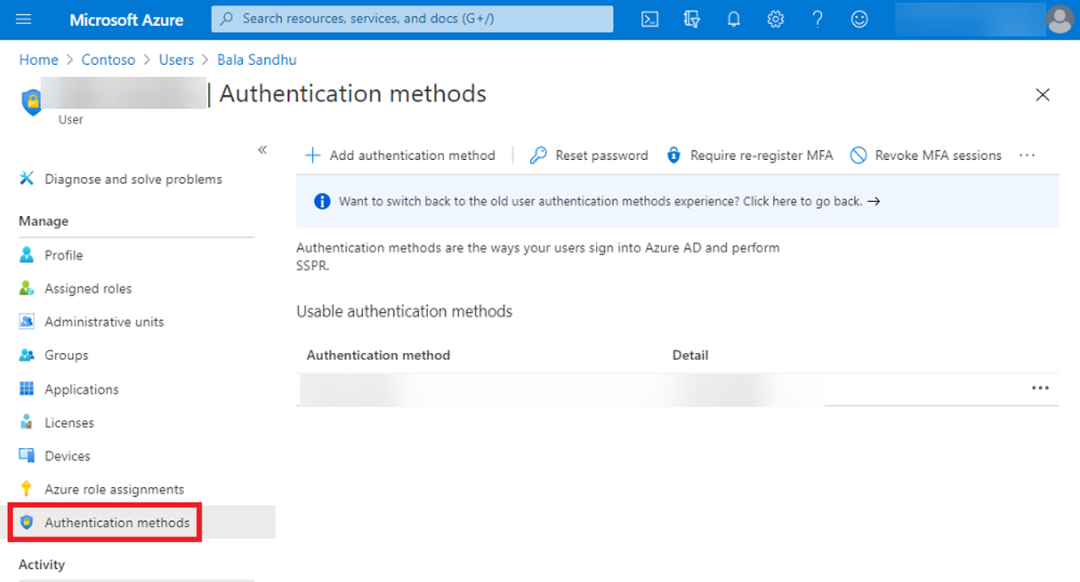
- Тепер посуньте поле Багатофакторна автентифікація на Вимкнено і підтвердити рішення.
Щоб підтвердити, що ви видалили багатофакторну автентифікацію для цього користувача, спробуйте ввійти в Azure за допомогою облікових даних користувача та перевірте, чи є запит на вхід MFA.
2. Створіть групу виключення та політику
2.1 Створіть групу виключення в Azure
Як ми тестуємо, перевіряємо та оцінюємо?
Протягом останніх 6 місяців ми працювали над створенням нової системи перегляду того, як ми створюємо контент. Використовуючи його, ми згодом переробили більшість наших статей, щоб надати фактичні практичні знання про створені нами посібники.
Більш детально ви можете прочитати як ми тестуємо, переглядаємо та оцінюємо в WindowsReport.
- Увійдіть у Центр адміністрування Microsoft Entra як адміністратор.
- Перейдіть до Ідентичність > Групи > Всі групи.
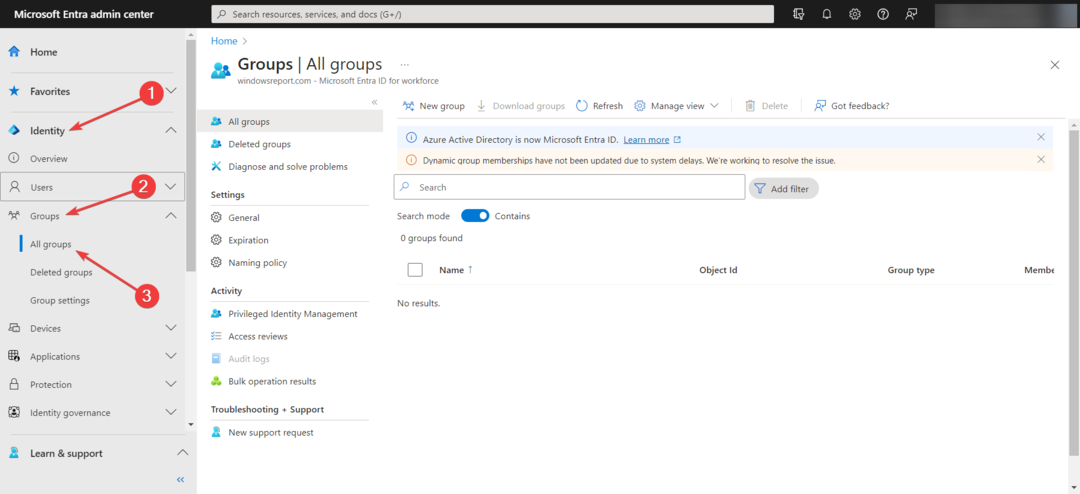
- Виберіть Нова група і виберіть Безпека в Тип групи список, а потім вкажіть назву й опис.
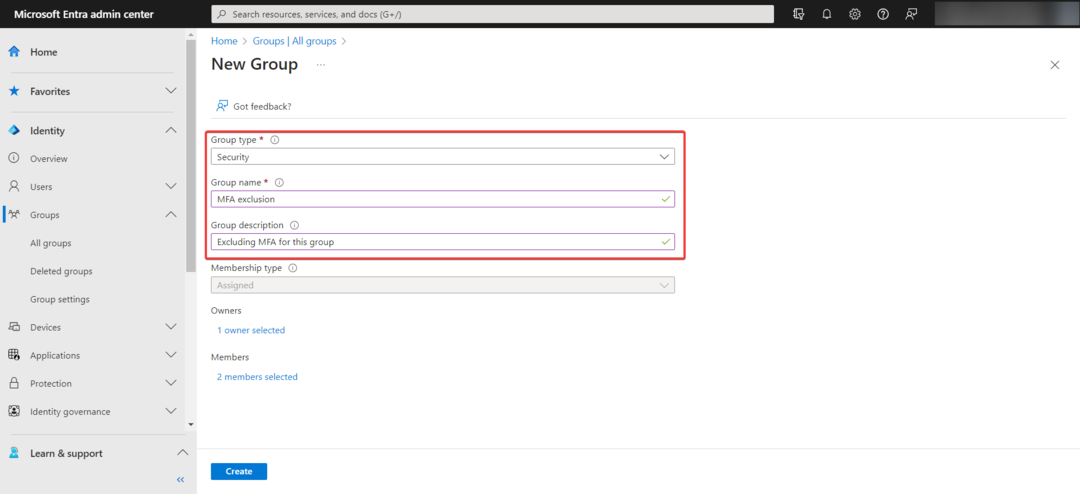
- Залиште або встановіть Тип членства до Призначений, потім виберіть власника групи та користувачів, які мають бути частиною цієї групи виключення. Нарешті виберіть Створити.
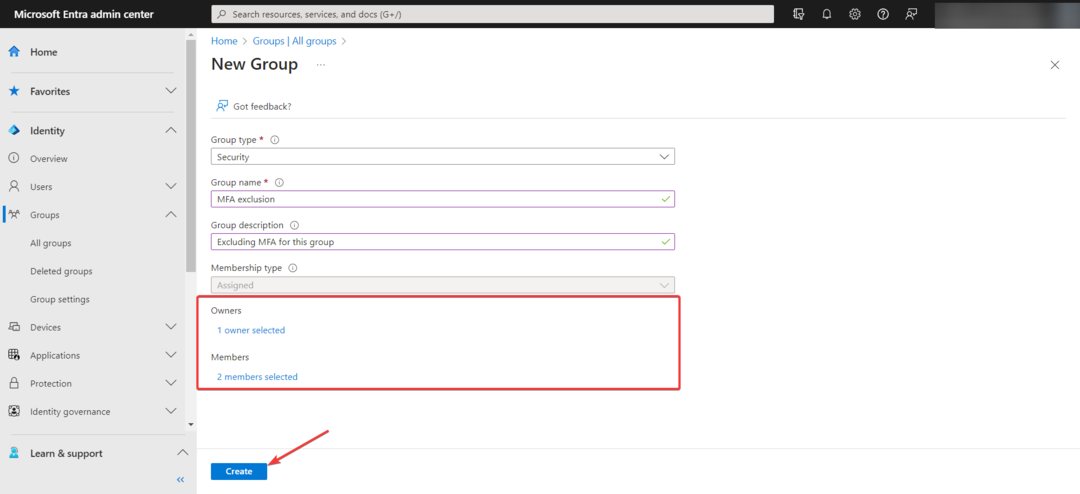
2.2 Створіть політику виключення MFA для групи
- Перейдіть до захист і виберіть Умовний доступ.
- Виберіть Створіть нову політику і заповніть назву та опис політики.
- Виберіть Користувачі та групи під Завдання
- На Включати виберіть вкладку Всі користувачі.
- Йти до Виключити, виберіть Користувачі та групи, і виберіть групу виключення, яку ви створили рішення 2.1 вище.
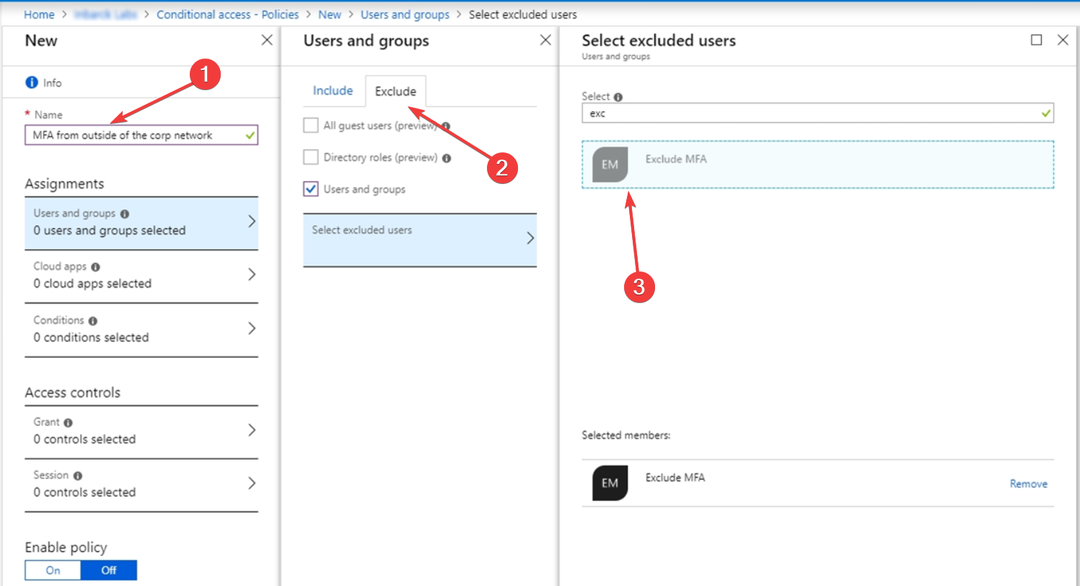
- Продовжте процес налаштування політики умовного доступу.
Тепер користувачі з вибраної вами групи мали бути виключені з багатофакторної автентифікації під час входу.
- Увійдіть в Azure з правами адміністратора, натисніть Безпекаі виберіть Умовний доступ.
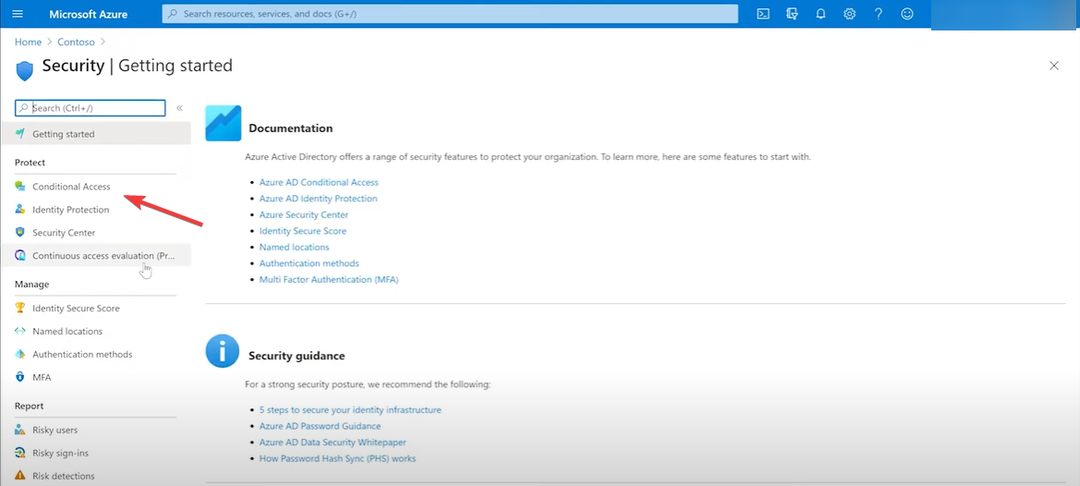
- Далі натисніть на А якщо.
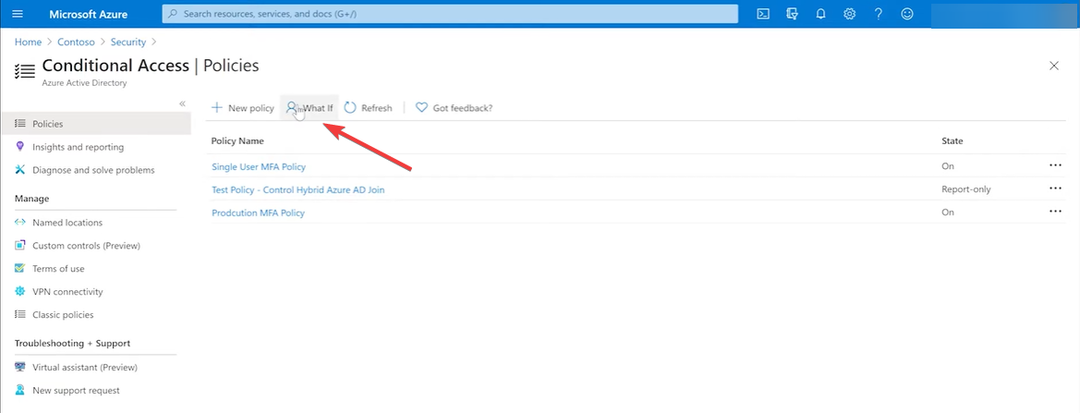
- Тепер натисніть на Користувач на лівій панелі знайдіть користувача, якого потрібно перевірити, і натисніть Виберіть внизу праворуч.
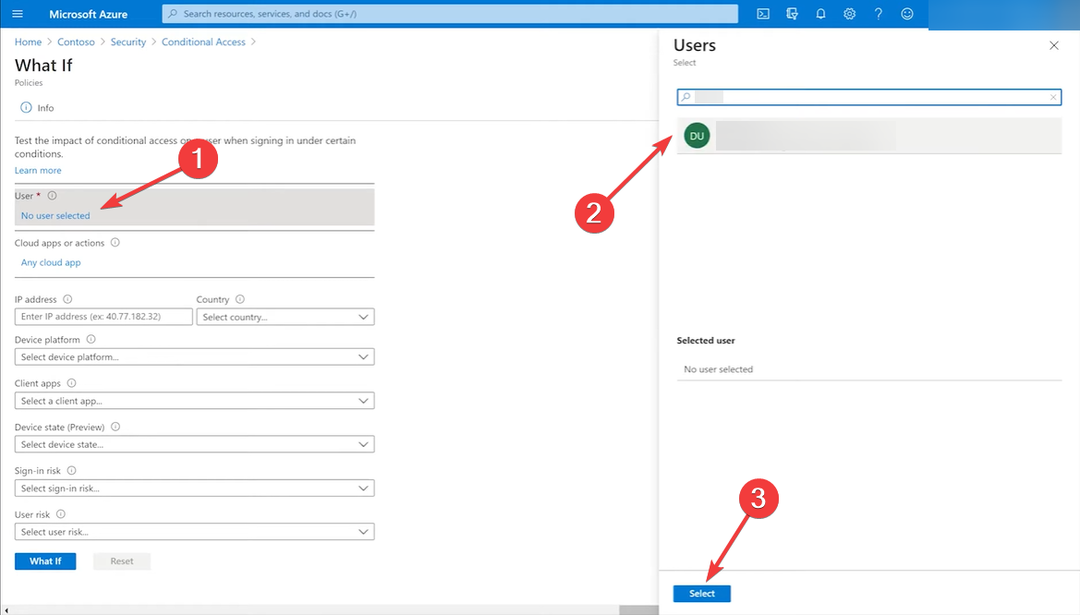
- Тепер ви зможете побачити, які політики підпадають під дію користувача.
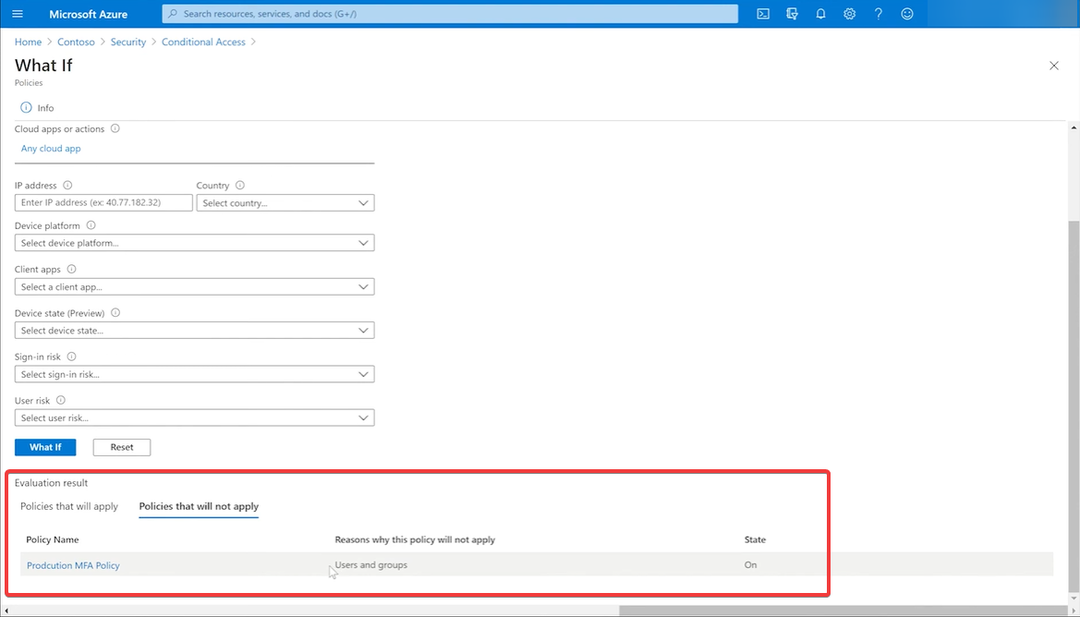
Інструмент «Що, якщо» дає змогу перевірити, які політики застосовуються до кожного користувача, щоб побачити, чи є проблеми чи конфлікти. Це допоможе вам побачити, чи застосовується багатофакторна політика або інші політики безпеки.
4. Вимкнути MFA для кожного користувача в PowerShell
- Підключіться до Azure AD (Entra) PowerShell, виконавши такі команди:
Import-Module MSOnline
Connect-MsolService
- Увійдіть у свій адміністративний обліковий запис Azure AD (тепер він називається Entra).
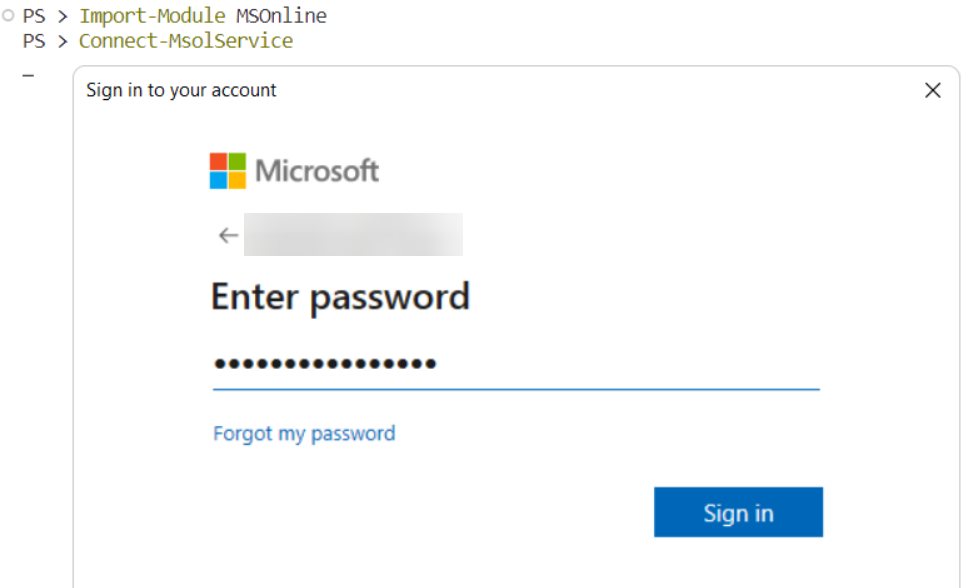
- Введіть або вставте таку команду та замініть UPN основним іменем користувача:
Set-MsolUser -UserPrincipalName "UPN" -StrongAuthenticationRequirements @()
Як дізнатися, чи зареєстрований користувач у MFA?
Ви можете перевірити політику Azure MFA у меню «Безпека», але використовуючи інструмент «Що, якщо» з Рішення 3 вище набагато простіше.
Зауважте, що для доступу до користувачів і стандартних параметрів безпеки вам знадобиться обліковий запис адміністратора.
Отже, тепер ви знаєте, як виключити користувача з багатофакторної автентифікації Azure (MFA) і відновити доступ користувача до класичного методу імені користувача та пароля.
Вам також може бути цікаво дізнатися, як це зробити застосувати MFA до Windows 11, або як налаштувати багатофакторну автентифікацію на RDP.
Якщо у вас є інші запитання чи перевірені рішення, не соромтеся використовувати розділ коментарів нижче та повідомте нам про них.


